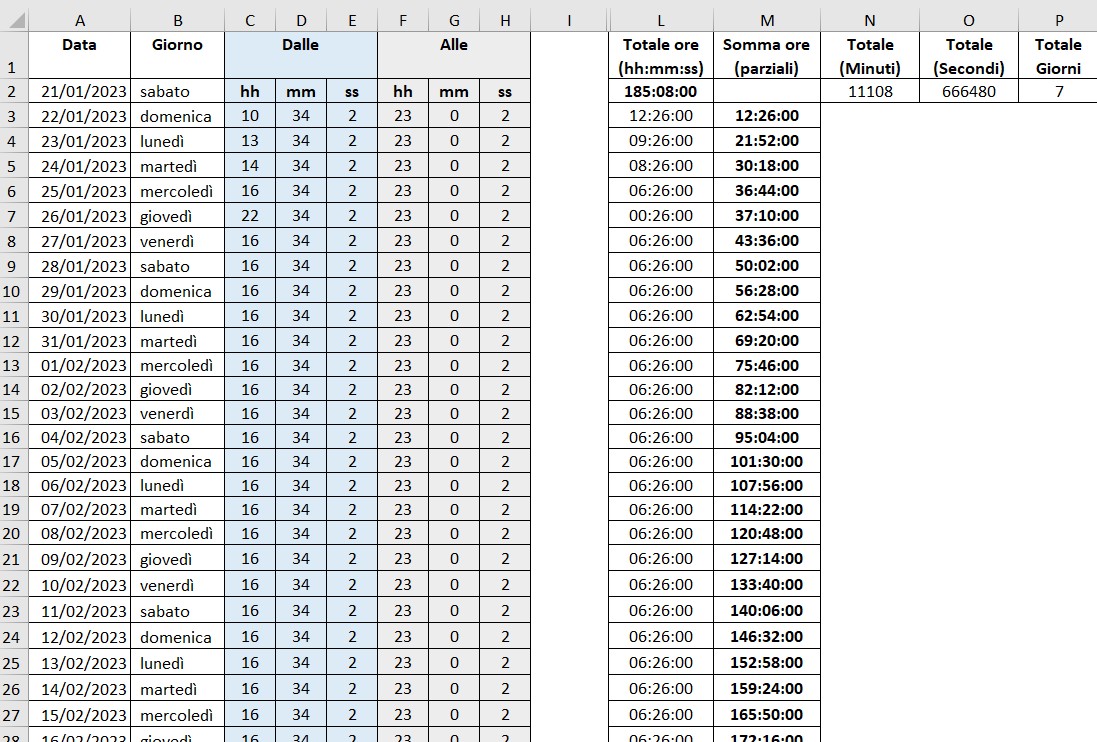Calcolo e archiviazione del tempo trascorso tra più intervalli di tempo
Applicazione costruita ad hoc per il calcolo e l’archiviazione del tempo trascorso tra più intervalli di tempo.
Per chi è utile? Per esempio potrebbe tornare utile ad un ufficio personale per il conteggio delle ore lavorative oppure per i conteggi dei permessi dei dipendenti.
Un classico esempio di utilizzo potrebbe essere quello di conteggiare, da parte dell’ufficio personale, oppure dall’impiegato stesso, la somma delle ore spese per Permessi orari retribuiti per particolari motivi personali o familiari.
ESEMPIO
L’impiegato Rossi è uscito per un permesso dalle ore 10:24:30 alle 11:45:25. Quanto tempo in termini di hh:mm:ss è stato assente dall’ufficio?
Il foglio Excel, che è possibile scaricare gratuitamente dal link che troverete sotto, tornerà utile oltre che per effettuare i calcoli, anche per gestire e creare un archivio personale per archiviare dati temporali.
Come si utilizza?
Basterà introdurre nei rispettivi campi indicati nelle colonne Dalle e Alle, le ore, i minuti e i secondi, il foglio calcolerà la differenza tra gli intervalli che verrà proposta sulla stessa riga nella colonna Totale ore. Da sottolineare che verranno restituiti oltre al totale delle ore, anche quello dei minuti dei secondi e dei giorni nel caso in cui si superassero le 24 ore.
All’interno del file Excel, totalmente aperto, si potrà apprezzare anche l’uso delle formule utilizzate. Con semplici modifiche si potrà modificare il foglio secondo le proprie esigenze.
Altra peculiarità da evidenziare, la possibilità di avere in real time il totale generale e il totale parziale dei conteggi. L’immagine sotto renderà l’idea.
Puoi scaricare gratuitamente il file Excel (xlsx)
Da consultare Calcolare con Excel la differenza tra due orari dal sito Microsoft
Molto utile anche la pagina dell’Unione Italiana ciechi Calcolare intervalli di tempo con Excel
Potrebbe tornare utile Aggiungi giorni ad una data e Il calcolo dei giorni tra date